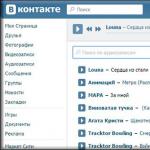Obično ulaz u Google račun nastaje kada početno podešavanje Android pametni telefon. Ali, ako ste preskočili ovaj korak kada ste prvi put uključili uređaj, onda se morate ručno prijaviti na svoj račun. Neka bude dovoljno. U ovom članku ćemo jednostavno opisati nekoliko načina kako se to može učiniti.
Dakle, ako ne znate kako se prijaviti na svoj Google račun na Androidu, onda morate otići u postavke i otvoriti odjeljak pod nazivom "Računi". Imajte na umu da odjeljak "Korisnici" također može biti dostupan u postavkama. Ali, potrebno je da otvorite „Nalozi“, pošto su „Korisnici“ lokalni nalozi na vašem pametnom telefonu.
Nakon toga morate kliknuti na dugme „Dodaj račun“.


Nakon toga će se pojaviti meni za prijavu na vaš Google račun. Ovdje trebate unijeti adresu Email na Google-u i kliknite na dugme “Dalje”. Ako već nemate registrovani Google nalog, tada u ovoj fazi možete kliknuti na link „Kreiraj novi nalog“ i registrovati se.

Nakon što kliknete na dugme „Dalje“, od vas će se tražiti da unesete lozinku svog naloga i ako je lozinka ispravna, bićete prijavljeni. Sada u svim Google aplikacijama (na primjer, u Play Market, Youtube i drugi) ovaj račun će se koristiti.
Ako želite da se odjavite sa jednog Google naloga i prijavite se na drugi, prvo morate da izbrišete stari nalog sa svog Android telefona. Da biste to učinili, idite na Android postavke i otvorite odjeljak postavki "Računi". Nakon toga odaberite svoj postojeći Google račun.

Nakon toga morate kliknuti na dugme sa tri tačke.

I u meniju koji se otvori odaberite "Izbriši račun".

Nakon toga, Android operativni sistem će od vas tražiti da potvrdite brisanje vašeg Google naloga. Kliknite na dugme "Izbriši nalog" da potvrdite ovu radnju.

Nakon brisanja ovog računa, moći ćete se prijaviti na drugi Google račun. Ovo se može uraditi kao što je gore opisano.
Ne mogu se prijaviti na Google račun
Ako se ne možete prijaviti na svoj Google račun kao što je gore opisano, pokušajte s ovim savjetima:
- Provjerite internetsku vezu. Otvorite svoj web pretraživač i pogledajte da li se stranice učitavaju. Ako se stranice ne otvaraju, prvo morate riješiti probleme s internetom.
- Provjerite jeste li ušli tacna adresa elektronski Google mail i lozinku. Ako je potrebno, možete pokušati vratiti pristup svom Google računu.
- Možda na tvojoj Android uređaj Nešto je zamrznuto i ne dozvoljava vam da se prijavite na svoj račun. Pokušajte ponovo pokrenuti uređaj da riješite ovaj problem.
- Ako sve drugo ne uspije, onda to možete učiniti. Ali zapamtite da će resetiranje izbrisati sve korisničke podatke s uređaja.
Za one koji su propustili napredak u posljednjih 5-10 godina, da vas podsjetim šta je play market. Ovo je ogromna prodavnica u kojoj možete kupiti ne samo Android aplikacije, već i knjige, filmove, muziku itd., a ne morate nigdje ići, jer se sva ta roba prodaje digitalno. Pitanje kako se registrovati u play store-u zabrinjava mnoge, jer bez registracije nećete moći ništa kupiti, a lista besplatnih aplikacija nije tako velika koliko bismo željeli.
Play market bez registracije - ima li to smisla?
Možda zvuči previše kategorično, ali što se mene tiče, play market je apsolutno beskorisan ako se ne registrujete na njemu. A postoji nekoliko razloga:
- na tabletu/telefonu koji koristi Android OS jednostavno se ne možete prijaviti na njega. Kada se prijavite, od vas će se odmah tražiti da kreirate novi nalog ili koristite postojeći;

- U prodavnicu će biti moguće otići sa računara, ali to neće biti od velike koristi. Ipak, većina sadržaja se plaća, a da biste ga kupili potrebno je da povežete bankovnu karticu sa svojim računom. Odnosno, vraćamo se tamo odakle smo počeli - potrebna je registracija.

Neki lukavi korisnici, iz lijenosti ili iz nekog drugog nepoznatog razloga, koriste Play Market isključivo za traženje igara koje su im potrebne i preuzimanje apk datoteka i keš memorije sa drugih izvora. Ali to nije naš izbor, jer mi smo građani koji poštuju zakon.
Uz malo natezanja, možete smisliti opciju da koristite trgovinu bez registracije. U tom slučaju, korisnik može otići u odjeljak besplatnih novih proizvoda, odabrati igru/aplikaciju koja mu se sviđa, a zatim putem usluge treće strane dobiti link za preuzimanje apk datoteke. Ovo će raditi samo sa besplatne aplikacije, i nema smisla u takvim manipulacijama, jer ćete tada morati i kopirati fajl na svoj mobilni telefon/tablet. A ako se osoba već registrovala, onda bi se ovaj problem mogao riješiti bukvalno s nekoliko dodira na ekranu.
Kako se registrovati na play marketu - svi mogući načini!
U principu, proces registracije je elementaran, potrebna vam je samo pošta i to je to. Ipak, možete kreirati nalog na play marketu na nekoliko načina, pa ćemo ih pogledati.
Kako kreirati nalog u Play Store-u preko računara?
Iako je play market stvoren uglavnom za pokretanje mobilnih uređaja različite verzije Android, ali mu bez problema možete pristupiti i sa računara. Možete se registrovati i tamo kada se prijavljujete sa svog tableta/telefona, samo ćete morati da unesete podatke koje ste uneli prilikom registracije sa svog računara. Sve aplikacije/filmovi/knjige će biti nedostupni za kupovinu kada pokušate da kliknete na dugme „kupi“, servis će vas nenametljivo tražiti da se prvo registrujete ili prijavite; račun.
Ako se neko već prijavio na play market sa PC-a, onda kada kliknete na dugme “Prijava” vidjet ćete prozor sa vašom poštom na gmail.com i trebat ćete samo unijeti lozinku za prijavu. Ali mi ćemo analizirati problem kako se registrirati na play marketu od nule, u kom slučaju će upute izgledati ovako:
- u play marketu idite na "sve aplikacije", dugme se nalazi u gornjem desnom uglu levo od dugmeta "Prijava";
- tamo izaberite „Moj nalog“;

- u novom prozoru će nas zanimati link "Registriraj se na Google", kliknite na njega;

- U formular za registraciju unesite svoje podatke - puno ime, broj telefona, rezervnu kopiju email itd. Bolje je smisliti složeniju lozinku, nemojte se ograničavati na standardni "qwerty" ili "12345678". Obavezno navedite svoj broj telefona, a ne prijatelja/poznanika/rođaka, ako iznenada izgubite ili zaboravite lozinku, uvijek je možete vratiti, ali će vam za to trebati broj telefona;

Većina posla je obavljena upravo tokom procesa registracije, možete povezati kreditnu karticu sa svojim računom za plaćanje kupovine i sinhronizaciju sa svojim telefonom/tabletom, ili to možete odložiti za kasnije.
Ako ste već postavili nalog e-pošte gmail.com, onda je zadatak jednostavno nepristojno lakši - više ne morate razmišljati o tome kako kreirati račun na Play Marketu putem računala. Sve što treba da uradite je da kliknete na dugme “Prijava” i unesete svoj email i lozinku, Google koristi isti nalog za sve usluge, tako da se registracija vrši jednokratno, možete koristiti ne samo play market.
Registracija na play marketu na Androidu - registrirajte se putem telefona/tableta!
Ako, kada uđete na tržište sa računara, možete gledati aplikacije/knjige/filmove itd., ali ne možete ništa kupiti, onda će na Androidu play market bez registracije odmah zatražiti da se registrujete. Odnosno, nećete ući u trgovinu bez registracije.
Kada smo radili sa računarom, ako je neko ušao na play market prije vas, mogli ste jednostavno kliknuti na dugme za izlaz i zatim uneti svoje podatke (ili se registrovati). U slučaju Androida to nećete moći, jednostavno nema dugmeta za izlaz, ne morate ga tražiti, pa ćete morati biti malo lukaviji.
Da biste se odjavili sa tuđeg naloga potrebno je da:
- idite na postavke;
- u postavkama, u odjeljku računi, odaberite Google;
- zatim kliknite na 3 tačke u gornjem desnom uglu i izaberite „izbriši nalog“. Tek nakon toga možete razmišljati o tome kako se registrovati u play store sa svog telefona/tableta.

Procedura kreiranja naloga je slična onoj koju smo radili na PC-u, ali se podaci o korisniku unose u nekoliko koraka:
- Odabirom opcije “kreiraj novi nalog” bićete odvedeni na meni u koji upisujete svoj puno ime i prezime;
- sljedeće ćete morati smisliti ime za poštansko sanduče na gmail.com, savjetujem vam da ne unosite besmisleni gobbledygook, poštansko sanduče će vam dobro doći;
- Zatim dolazi lozinka i tajno pitanje, odgovor na tajno pitanje će se koristiti u slučajevima kada je potrebno povratiti lozinku. Ako je zaboravite, tada će nakon odgovora na pitanje biti poslano pismo u vaš rezervni poštanski sandučić koji će vam omogućiti da resetujete staru lozinku i postavite novu na svoj račun;
- ako želite, možete se povezati na Google+ (ili odgoditi ovu stvar za kasnije), kao i pristati ili odbiti Googleov bilten i odlučiti hoćete li pohraniti historiju vaših upita za pretraživanje;
- sljedeći korak je unos captcha (tipična zaštita od robota);
- Nakon toga ostaje samo da kreditnu karticu povežete sa kreiranim nalogom (to se može kasnije, ali zašto odlagati, uostalom, skoro sav dobar sadržaj se plaća, ne računajući igrice sa obiljem donacija ).
To je sve - registracija na play marketu za Android je završena, možete preuzeti bilo šta i zabaviti se. Ako je pošta već kreirana ranije, preskačemo sve ove korake, samo je trebate sami unijeti Mailbox i lozinku koju ste naveli prilikom registracije e-pošte.
Ne mogu da se registrujem na play marketu: šta da radim i kako da rešim problem?
Ponekad se dešavaju situacije kada vam se čini da sve radite kako treba, i sve je u redu sa telefonom/tabletom, ali korisnik ne može ući u play market - neke greške se stalno pojavljuju. Pogledajmo trenutno najčešće razloge za to.
Standardna šema akcija
Android je hirovita stvar (iako korisna, možete se obogatiti samo razvijajući aplikacije za njega, više o tome u članku “”), tako da može biti milion razloga za neuspjehe prilikom registracije i jednostavnog ulaska na tržište. Već smo saznali da je play market bez registracije beskorisan, pa ćemo problem morati nekako riješiti. Iako razlozi neuspjeha mogu biti različiti, ipak postoji nekoliko univerzalnih radnji koje definitivno neće štetiti, a ako imate sreće, mogu vam pomoći:
- očisti keš memoriju. Idite na podešavanja telefona, izaberite aplikacije - upravljanje aplikacijama, pronađite na listi Google Play, dodirnite ga i na listi mogućih radnji jednostavno odaberite opciju „izbriši predmemoriju“;
- ponekad pomaže potpuno gašenje uređaji s uklanjanjem baterije (to se, naravno, ne može učiniti na tabletima);
- ako sve ovo ne pomogne, onda možete pokušati zaustaviti sve one koji se odnose na Google na listi aplikacija, obrisati ažuriranja, podatke, a ne bi škodilo brisanje keša;

- U postavkama možete odabrati Google račun i onemogućiti sinhronizaciju. Nakon toga će vam trebati redovno ponovno pokretanje, nakon čega omogućavamo sinhronizaciju (može se pojaviti obavijest o grešci, ne obraćamo pažnju na to);
- Ako se ne možete registrovati na play marketu, savjetovao bih vam da obratite pažnju na datum i vrijeme ponekad se ne možete prijaviti upravo zato što tržište vjeruje da niste u vremenskoj zoni u kojoj biste trebali biti. Kao rezultat, dovoljno je pomjeriti vrijeme naprijed/nazad nekoliko sati i problem nestaje;
- Pa, najjednostavnije je da neki ljudi, iz navike, unose svoju e-poštu prilikom registracije ne kao gmail.com, već kao Yandex ili mail.ru;
- Vraćanje uređaja na tvorničke postavke je radikalna metoda.

Ne garantujem da će ove konkretne manipulacije doneti uspeh, ali neće ni naškoditi, pa bih savetovao da problem počnete da rešavate sa njima (s izuzetkom resetovanja na fabrička podešavanja ili flešovanja firmvera, prije toga morate sačuvati važne informacije).
Verifikacija u dva koraka je potencijalni izvor problema
Zapravo, autentifikacija korisnika u 2 faze je korist, a ne pokušaj da se uništi život korisnika. Ovo povećava pouzdanost, jer se na svoju e-poštu možete prijaviti samo unošenjem koda iz SMS poruke koja će biti poslata na vaš telefon. Jedini problem je što ako omogućite ovu metodu provjere autentičnosti, sve aplikacije koje zahtijevaju pristup vašem računu će prestati ispravno raditi (to znači da pristup zaobilazi pretraživač, play market je jedan od njih). Tako se na internetu pojavljuju ogorčenje u duhu "ne mogu se registrovati na play marketu" i pozivi u pomoć.

Da biste ispravili situaciju, potrebno je da unesete posebnu lozinku za aplikacije (ne onu koju ste koristili prilikom registracije naloga):
- prijavite se na com;
- u postavkama Google-a će nas zanimati stavka “Autorizacija aplikacija i web lokacija”, kliknite “Promijeni”;
- Sada je najvažnije stvarati Nova šifra za aplikaciju (možete koristiti apsolutno bilo koje ime, glavna stvar je da ga napišete latiničnim slovima). Ovu lozinku ćete morati unijeti prilikom prijavljivanja sa vašeg tableta/telefona. Ovu operaciju ćete morati izvršiti samo jednom, ubuduće će sve raditi kao i obično i moći ćete bez problema ući na tržište.
Kako dodati nalog preko Youtube aplikacije
Ponekad se, iz nepoznatih razloga, desi da kada pokušate da dodate nalog za ulazak na tržište sa tableta/telefona, ne možete. Usluga proizvodi razne greške, počinje histerizirati i zahtijeva da više puta unesete lozinku, općenito, registracija na play marketu na Androidu postaje nemoguća. Ponovno pokretanje ne pomaže uvijek, a vraćanje na tvorničke postavke također nije opcija, jer uređaj sadrži mnogo vrijednih informacija.
Ako se marketinška aplikacija ponaša hirovito, možete pokušati dodati račun preko ugrađenog YouTube aplikacija(dostupno na svakom tabletu/pametnom telefonu). Procedura je sljedeća:
- idite na YouTube aplikaciju;
- V kontekstni meni odaberite opciju “prijavite se na svoj račun”;
- Unosimo podatke sa postojećeg računa. Pretpostavlja se da ste se pre toga već potrudili da kreirate nalog u Play prodavnici preko svog računara.
U idealnom slučaju, nakon ovoga možete izaći s YouTube-a i pokušati otvoriti play market, sve bi trebalo raditi odmah, a ne zahtijevati čak ni unos podataka sa svog računa (Google servisi su međusobno povezani). Ako tablet/telefon nastavi da radi, ponovo pokrenite sistem, sve bi trebalo da ispadne.
Nehotice, neki ljudi jednostavno kreiraju YouTube nalog, kao rezultat toga, drugi će se jednostavno pojaviti na listi na tabletu. Dozvolite mi da naglasim da je u fazi unosa podataka potrebno da navedete svoju e-poštu gmail.com, a za to se morate registrovati preko računara i zatim pokušati da se prijavite putem mobilni uređaj.
Šta učiniti ako vaš tablet/telefon iznenada prestane da pristupa tržištu?
Ponekad se to desi, sve je radilo kao švajcarski sat, ali jednog lepog dana, kada pokušate da uđete u radnju, usluga jednostavno prestane da radi. Vjerovatnije je da se to ne odnosi na pitanje kako se registrovati na play marketu, već na rješavanje problema prilikom korištenja, ali informacije će i dalje biti korisne.
U tom slučaju, samo trebate izbrisati svoj trenutni Google račun (to možete učiniti kroz postavke vašeg tableta/telefona). Nakon toga, potrebno je da ponovo dodate svoj postojeći nalog;
Ono što svakako ne biste trebali učiniti je trčati u servis s takvim problemom, iako to nije loše za same majstore, ali oni će izvršiti iste manipulacije kao što je gore opisano, jednostavno će vam naplatiti pristojan iznos. Generalno popravka mobilni telefoni a tableti su profitabilno siromaštvo u poslovnoj sferi koje možete uzeti u svoj arsenal. Ali ako ste daleko od svijeta gadgeta i tehnologije, možete se upoznati s drugim aktualnim poslovnim idejama u članku “”
Mali zaključak
Pitanje kako se registrovati na play marketu možete riješiti bukvalno za nekoliko minuta, a nema mnogo načina - registrirajte se putem računala ili tableta. Nakon toga, imaćete priliku da kupujete i instalirate na svoj mobilni uređaj ne samo igrice, već i filmove, knjige, korisne aplikacije itd.
Nažalost, ne možete bez poteškoća ponekad, iz različitih razloga, ne možete da se prijavite na svoj nalog ili se problemi primećuju direktno prilikom registracije. Ali nikada nije postojao problem koji se ne bi mogao riješiti, predloženi savjeti će vam pomoći da se nosite s većinom problema, a ako to ne pomogne, uvijek možete pretražiti specijalizirane forume. U svakom slučaju, svaki vlasnik Android uređaja je jednostavno obavezan da se registruje na play marketu korištenje trgovine mnogo praktičnije od preuzimanja apk fajlovi i keširajte zasebno, a zatim ga kopirajte na svoj tablet/telefon.
operaciona sala Android sistem nikako nije bezgrešan. Mnogi pametni telefoni zasnovani na njemu s vremena na vrijeme proizvode razne greške, uznemirujući korisnika. Možda je jedna od najozbiljnijih grešaka vezana za Play Market. Za neke vlasnike prijenosnih naprava odjednom prestaje funkcionirati, iako je prije radio savršeno. Današnji članak će vam pokušati pomoći da oživite Google Play.
Potrebno je razumjeti da sam klijent Play Market je redovna primena- Ovo nije deo operativni sistem, kako bi neki ljudi mogli pomisliti. U tom smislu, niko nije imun od činjenice da klijent ne uspe. Razlozi za to mogu biti potpuno različiti.
Ovaj program se redovno ažurira. Ako zabranite ovaj proces, uskoro će vaš klijent zastarjeti. Djelomično za neke ljude Play Market ne radi upravo iz tog razloga. Iako najčešće još uvijek postoji način ažuriranja aplikacije, zbog čega se funkcionalnost klijenta vraća prilično brzo.
Ali najčešće probleme uzrokuje stanje samog operativnog sistema. Neki interni procesi ometaju Google Play, zbog čega se na ekranu prikazuje poruka s brojem greške. Zanimljivo je da ovaj broj najčešće ništa ne znači čak ni iskusnom profesionalcu koji redovno popravlja pametne telefone. U svakom slučaju, možete pokrenuti Play Market ako koristite naš vodič.
Prije svega, ponovo pokrenite uređaj. U mnogim slučajevima ova jednostavna akcija rješava problem. Nastavite na sljedeće korake samo ako nema vidljivih promjena nakon ponovnog pokretanja.
Resetujte postavke aplikacije Play Market
Kao što je gore navedeno, klijent Google Play je obična aplikacija koju je unaprijed instalirao proizvođač uređaja. Stoga vam niko neće zabraniti da resetujete postavke klijenta ako prestane da radi. Ovaj proces se ne razlikuje od resetiranja bilo kojeg drugog programa. Naime, potrebno je da uradite sledeće:
Korak 1. Idi " Postavke».
Korak 2. Idi na odjeljak " Prijave" Može se zvati i " Upravitelj aplikacija».

Korak 3. Pronađite Play Store na listi i kliknite na nju.

Korak 4. U prozoru postavki koji se pojavi kliknite na dugmad " Obriši podatke" i " Obriši keš memoriju».

Obično ova metoda rješava problem. Ali u nekim slučajevima ni ovo ne pomaže.
Deinstaliranje ažuriranja Play Marketa
Ako vam se Play Market ne otvori čak ni nakon brisanja svih njegovih postavki, morate se pokušati riješiti svih ažuriranja programa tako što ćete ga vratiti na originalno stanje. Da biste to učinili, morate otići u prozor postavki klijenta opisan gore. U njemu treba da kliknete na dugme “ Deinstalirajte ažuriranja».

Nakon nekog vremena, operativni sistem će eliminirati sva ažuriranja koja je primio Google Play klijent. Kao rezultat, postat će potpuno isti kao što ste ga pokrenuli odmah nakon kupovine pametnog telefona, kada ste upravo unijeli podatke sa svog Google naloga.
Rad sa Google Play uslugama
Funkcioniranje Play Marketa i mnogih drugih unaprijed instaliranih aplikacija direktno ovisi o stanju programa " Google usluge Igraj" Nećete videti njegovu ikonu u meniju ili na radnoj površini. Međutim, ovaj program se pokreće istovremeno kada je pametni telefon uključen - to je ono što zauzima prilično veliku količinu prostora ram memorija. Ako imate problema ne samo s Play Marketom, već i sa nekim drugim aplikacijama, možete pokušati obrisati postavke Google Play usluga. Da biste to učinili, izvršite sljedeće korake, od kojih su neki već opisani gore:
Korak 1. Idi " Postavke».
Korak 2. Idite na odjeljak pod nazivom " Upravitelj aplikacija" ili " Prijave».
Korak 3. Kliknite na program pod nazivom " Google Play usluge».

Korak 4. Kliknite na dugme Obriši keš memoriju».

Provjerite funkcionalnost Play Marketa. Moguće je da je problem riješen.
Rad sa Google Services Frameworkom
Ponekad problemi s Play Marketom mogu nastati zbog nestabilnog rada zasebnog procesa Google Services Framework. Zapravo, ne može se smatrati zasebnim programom, ali ga i dalje možete pronaći u Application Manageru. Dakle, izvolite:
Korak 1. posjetite " Postavke».
Korak 2. Idi " Prijave" ili " Upravitelj aplikacija“, ovisno o modelu pametnog telefona.
Korak 3. Idi na " Sve» i kliknite na Google Services Framework.

Korak 4. Ovdje kliknite na dugmad " Obriši podatke" i " Obriši keš memoriju».

To je sve. Ovo bi moglo pomoći, iako vjerovatnoća za to nije velika.
Ostale usluge
U istom "Upravitelju aplikacija" možete pronaći druge usluge od kojih direktno ovisi rad Play Marketa. Ako je bilo koji od ovih servisa onemogućen ili nestabilan, nećete moći preuzeti aplikaciju, a ponekad nećete ni doći do Google Playa.
Idite na stranicu postavki usluge " Google računi", nalazi se u kartici " Sve" Imajte na umu da ova usluga nije onemogućena. Ako je to zaista slučaj, kliknite na " Uključi».

Na isti način provjerite " Download Manager" Ako je onemogućen, kliknite na " Uključi».

Zlonamjerna aplikacija, popularno nazvana virus, mogla bi onemogućiti neke od ovih usluga. Zato vam preporučujemo da pročitate ovaj članak o tome najbolji antivirusi za android .
Uklanjanje Google naloga i vraćanje istog
Ako sve gore navedene metode ne pomognu, tada će se morati poduzeti ozbiljnije mjere. Na primjer, možete pokušati izbrisati svoj Google račun, a zatim kreirati novi. U nekim slučajevima ovo zaista pomaže.
Ovdje nećemo detaljno opisivati metode za brisanje i kreiranje naloga. Već smo pisali šta je za to potrebno učiniti. Samo slijedite sljedeće linkove:
Uklanjanje aplikacija koje blokiraju Play Market
Postoje posebne aplikacije koje potpuno blokiraju funkcioniranje Play Marketa. Ako sumnjate na bilo koji od ovih programa, uklonite ga. Konkretno, trebali biste eliminirati ili barem onemogućiti Sloboda. Ova aplikacija vam omogućava da besplatno kupujete unutar aplikacije, ali vam zauzvrat ne dozvoljava korištenje Google Playa. Prije brisanja programa, ne zaboravite kliknuti na dugme “” u njegovom meniju. Stani».
Ali sve se neće završiti ukidanjem Slobode. Nakon toga morat ćete konfigurirati datoteku domaćini. Za pristup vam je potrebno dobiti root prava. Ako ih imate, onda instalirajte upravitelj datoteka koji može prodrijeti duboko u sistem. To može biti ES Explorer ili manje podložni oglašavanju Root Browser. Zatim pokrenite upravitelj datoteka i idite na putanju /sistem/etc/.

Pronađite datoteku domaćini(jedan je od rijetkih koji nema ekstenziju) i kliknite na njega.

U slučaju Root Browser-a, od vas će biti zatraženo različite vrste datoteke. Odaberite " Tekstualni dokument».


Odaberite aplikaciju s kojom ćete uređivati ovaj fajl. To može biti apsolutno bilo ko uređivač teksta. U našem slučaju izbor je pao na “ Dokumentacija».

Ostavite u datoteci samo red koji vidite na snimku ekrana. Ako nedostaje, onda to zapišite.

Potpuno resetovanje
Ako gore navedeni koraci nisu pomogli, onda ćete morati uradite potpuno resetovanje. Naš poseban članak sadrži detaljna uputstva, opisujući sve vaše radnje potrebne za kompletno resetiranje.
pažnja: pa ćeš izgubiti sve korisničke datoteke. Stoga neće biti suvišno kreiranje rezervne kopije, tako da možete vratiti muziku, fotografije, kontakte i dokumente na svoj pametni telefon.
Ova metoda ne pomaže samo u apsolutno nevjerovatnim slučajevima. Ako je Play Market funkcionirao nakon kupovine pametnog telefona, tada će se njegova funkcionalnost sada vratiti.
Internet veza i vrijeme
Na kraju, spomenimo još nekoliko razloga zašto se Play Market ne pokreće na Androidu. Prvi je, koliko god to zvučalo trivijalno, nedostatak internet veze. Provjerite stanje na mobilnom telefonu. Također provjerite svoj internet pretraživač da vidite da li učitava različite stranice. Također se možete povezati na Wi-Fi mreže, obično Play Market uvijek radi uz njegovu pomoć.
Drugi uzrok problema s Google Playom je pogrešno konfigurirano vrijeme. Obavezno postavite svoju vremensku zonu, inače će se Play Market žaliti na to. Također možete označiti okvir pored stavki “ Mrežna vremenska zona" i " Mrežni datum i vrijeme", u ovom slučaju postavke će se izvršiti automatski.
Google Play Market je virtuelni izlog sadržaja i aplikacija za Android mobilni operativni sistem. Izlog sadrži korisne programe, igrice, filmove, audio snimke i elektronske verzije sjajnih časopisa. Katalog sadrži plaćene i besplatni fajlovi, naš vlastiti sistem plaćanja je povezan.
Fajlovi iz izloga aplikacija, koje je razvio , sortirani su u kategorije i prikazani u njima prema popularnosti. Za svaku zemlju koju uređaj automatski detektuje, postoje lideri i autsajderi, popusti na kupovinu i jedinstveni multimedijalni sadržaj.
Plaćanje za preuzimanje komercijalnih programa, knjiga i video zapisa naplaćuje se sa računa kartice koji je dodijeljen Google Play računu. Da biste ga osigurali, otvorite postavke trgovine, odaberite "Moj račun", slijedite upute.
Karakteristike PlayMarket prodavnice
- Podržava sve verzije Androida.
- Višejezično.
- Mogućnost sortiranja sadržaja, programa, jednostavno pretraživanje kataloga, filtriranje.
- Vaša vlastita “Lista želja” programa koji su zakazani za preuzimanje ili kupovinu.
- Opisi svih kataloških stavki, screenshotovi, video snimci interfejsa.
- Automatizirajte ažuriranja softvera na uređaju kako nove verzije budu objavljene.
Instalacija Android aplikacija sa Play Marketa je automatizovana. Kliknete na dugme "Instaliraj", sistem ga sam raspakuje, instalira, kreira prečicu za pokretanje na glavnom ekranu ili u internom meniju.
Zahvaljujući moderatorima Google Play Marketa, sav sadržaj za gadgete se sortira i prikuplja na jednom mjestu. Uz pomoć tržišta, milioni vlasnika Android uređaja ih efikasno koriste svaki dan: igraju se, planiraju, rade, čitaju. S vremena na vrijeme, Googleov urednički odbor dodaje jedinstvenu listu korisnih, brzih, inovativnih aplikacija za bilo koju svrhu.
Instalacija Google Play Marketa
1 opcija
Aplikaciju Play Market možete instalirati jednostavnim pokretanjem gotove datoteke s ekstenzijom *.apk. Jedini uslov je da novi ima prethodno instaliranu verziju Program mora imati jednog autora. Samo ovaj pristup instalaciji će vam omogućiti da izbjegnete rizik od greške povezane s neusklađenošću potpisa instaliranih i instaliranih datoteka.
Opcija 2
Preuzmite instalacionu datoteku i preimenujte je u Phonesky ili Vending. Odabir odgovarajućeg imena ovisi o vrsti uređaja koji koristite:
- ako uređaj radi na firmveru GingerBread, odaberite naziv Vending;
- ako uređaj radi pod firmverom ICS\Jelly Bean\KK, izaberite ime Phonesky.
Koristeći pogodan file manager® Root Explorer potez novi fajl u folder pod nazivom system\app. Na pitanje o zamjeni odgovaramo potvrdno. Zapamtite - sistemska particija mora biti montirana kao r/w!
Sljedeći korak je promjena prava pristupa nova verzija aplikacije na rw-r-r. To je vrlo lako učiniti - u svojstvima odaberite stavku Dozvole\Dozvole i poništite sve nepotrebne potvrdne okvire. Nakon uklanjanja oznaka, izađite iz programa.
Očistimo keš memoriju. Predmet za čišćenje možete pronaći u svojstvima Play Marketa. Obavezno restartujte, jer bez ponovnog pokretanja funkcije potrebne za stabilan rad aplikacije neće biti aktivirane!
Bilješka! Gore navedene metode nisu prikladne za one ljude koji su instalirali softverske školjke MIUI, AOSP ili CyanogenMod. Ako želite da se prebacite na ove vrste firmvera, znajte da ćete dodatno morati da flešujete GApps (pažljivo odabran skup aplikacija, koji uključuje Play Market).
Morate instalirati Play Market u skladu sa svim gore navedenim pravilima. Svaka greška može dovesti do nestabilnog rada popularnog programa ili čak do nemogućnosti njegovog pokretanja.
Naša stranica i dalje govori o greškama s kojima se korisnici mogu susresti pri radu s Play Market online trgovinom. Prije nekog vremena analizirali smo grešku RH-01, danas ćemo analizirati još jednu grešku koja se ponekad osjeti.
Sama greška zvuči ovako: "Morate biti prijavljeni na Google račun", korisnik je može vidjeti kada otvori Google aplikacija Play Market. A ovako greška izgleda na ekranu pametnog telefona ili tableta:

Tradicionalno pitanje je šta učiniti? Nudimo nekoliko rješenja. O svakom od njih - detaljnije.
Ponovo pokrenite uređaj
Prva stvar koju treba da uradite je da ponovo pokrenete svoj pametni telefon ili tablet. I nemojte se smijati, jer ova najjednostavnija radnja pomaže u mnogim slučajevima.

Ako nakon ponovnog pokretanja vidite istu grešku prilikom povezivanja na Play Market, pokušajte s drugim mogućim rješenjem.
Uklonite svoj Google račun sa svog uređaja
Ovdje je sve jednostavno - izbrišite svoj Google račun koji je povezan s uređajem, a zatim se ponovo prijavite. Samo nemojte zaboraviti prijavu i lozinku za svoj račun, inače se sinkronizirani podaci mogu izgubiti.
Idite na postavke, pronađite odjeljak "Računi".

Odaberite svoj Google račun (možda ih ima nekoliko na vašem uređaju).

Pozovite meni i kliknite na "Izbriši nalog" da biste ga izbrisali.

Nakon toga otvorite Play Market i ponovo unesite podatke. Kako to da uradimo, mi.
Izbrišite podatke i keš memoriju za Play Market
Brisanje podataka i keš memorije za aplikaciju Play Market također može pomoći. Da biste ih uklonili, morate učiniti sljedeće.
Idite na postavke, pronađite odjeljak "Aplikacije".

Pronađite ga u Play Market aplikacijama, kliknite na njega.

Kliknite na "Obriši podatke" i "Obriši keš" (naizmenično).

Imajte na umu da će u ovom slučaju račun biti deautoriziran na Play Marketu, a podaci s njega će se morati ponovo unijeti.
Deinstalirajte ažuriranja za Google Play
Ovaj korak treba poduzeti samo ako ništa ne pomaže. Zašto? Neki korisnici se žale da nakon deinstaliranja ažuriranja uopće ne mogu pokrenuti Play Market, pa sve radnje izvodite na vlastitu odgovornost i rizik. Štoviše, kako praksa pokazuje, u većini slučajeva ovo rješenje ni na koji način ne pomaže korisnicima.
Već znate kako da uđete u postavke aplikacije Play Market. U postavkama Play Marketa kliknite na "Deinstaliraj ažuriranja".

U tom slučaju, ažuriranja će biti uklonjena.